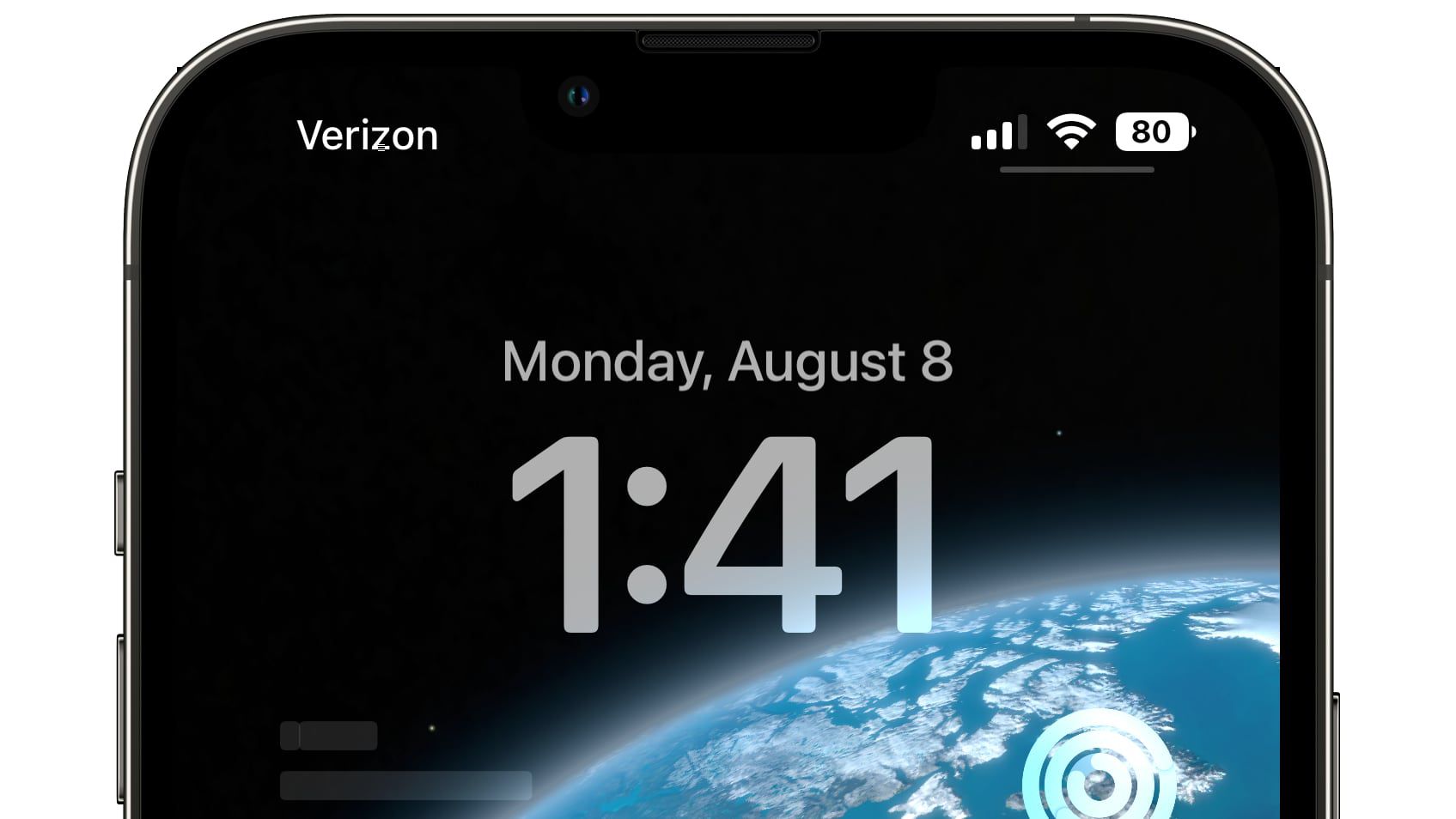
Không còn nghi ngờ gì nữa, một trong những điều mới lạ quan trọng nhất đến từ iOS 16 dành cho iPhone một lần nữa bao gồm phần trăm pin trên thanh trạng thái. Mặc dù nó là một chức năng khá đơn giản nhưng cũng đúng là nó thực sự hữu ích. Với nó, chúng ta có thể biết mức pin của điện thoại di động chỉ trong nháy mắt, mặc dù nó thường không được kích hoạt theo mặc định.
Đưa phần trăm pin trên iPhone chạy iOS 16 trở lên là thao tác tương đối đơn giản. Chỉ cần thực hiện đúng các bước mà chúng tôi giải thích trong bài đăng này là đủ.
Nó có vẻ như là một vấn đề không mấy quan trọng, nhưng việc biết chính xác phần trăm mức sạc pin của điện thoại di động mang lại cho chúng ta nhiều lợi thế. Để bắt đầu, nó cung cấp cho chúng ta một con số chính xác không làm phát sinh sự hiểu lầm. Đó không phải là trường hợp với các biểu tượng hộp mực hiển thị đầy một nửa (hoặc có thể trống một nửa) hoặc hệ thống "dấu gạch ngang" cũ cũng được sử dụng để biểu thị phạm vi phủ sóng của mạng.

Về nguyên tắc, câu hỏi không làm nảy sinh tranh luận, mặc dù trên thực tế Có nhiều người dùng không muốn biết phần trăm pin còn lại của điện thoại là bao nhiêu.. Lý do của anh ấy: lo lắng về việc duy trì mức pin phù hợp có thể trở thành nỗi ám ảnh (xét cho cùng, đó là thời gian đếm ngược để tắt) và đó có thể là một sự cám dỗ để sạc quá mức cho điện thoại di động.
Chúng không phải là những lý do rất hợp lý. Thông tin chúng ta có về tất cả các khía cạnh của điện thoại thông minh càng chính xác thì càng có nhiều quyền kiểm soát hơn.
Vì vậy, bạn có thể đặt phần trăm pin trên iPhone

Chúng tôi sẽ không cần nhiều hơn một phút để phần trăm pin xuất hiện trên iPhone. Bạn chỉ cần làm theo các bước được chỉ ra dưới đây:
- Đầu tiên, chúng tôi truy cập phần của «Cài đặt» iPhone của chúng tôi. Để thực hiện việc này, chúng tôi tìm biểu tượng bánh răng xuất hiện trên màn hình chính của điện thoại di động và nhấp vào biểu tượng đó.
- Trong menu "Cài đặt", chúng tôi tìm tùy chọn "Ắc quy".
- Nếu chúng tôi đã cài đặt iOS 16 trên iPhone của mình, hộp kiểm sẽ xuất hiện. "Phần trăm pin", đây là nơi bạn có thể kích hoạt tính năng này bằng cách trượt công tắc.
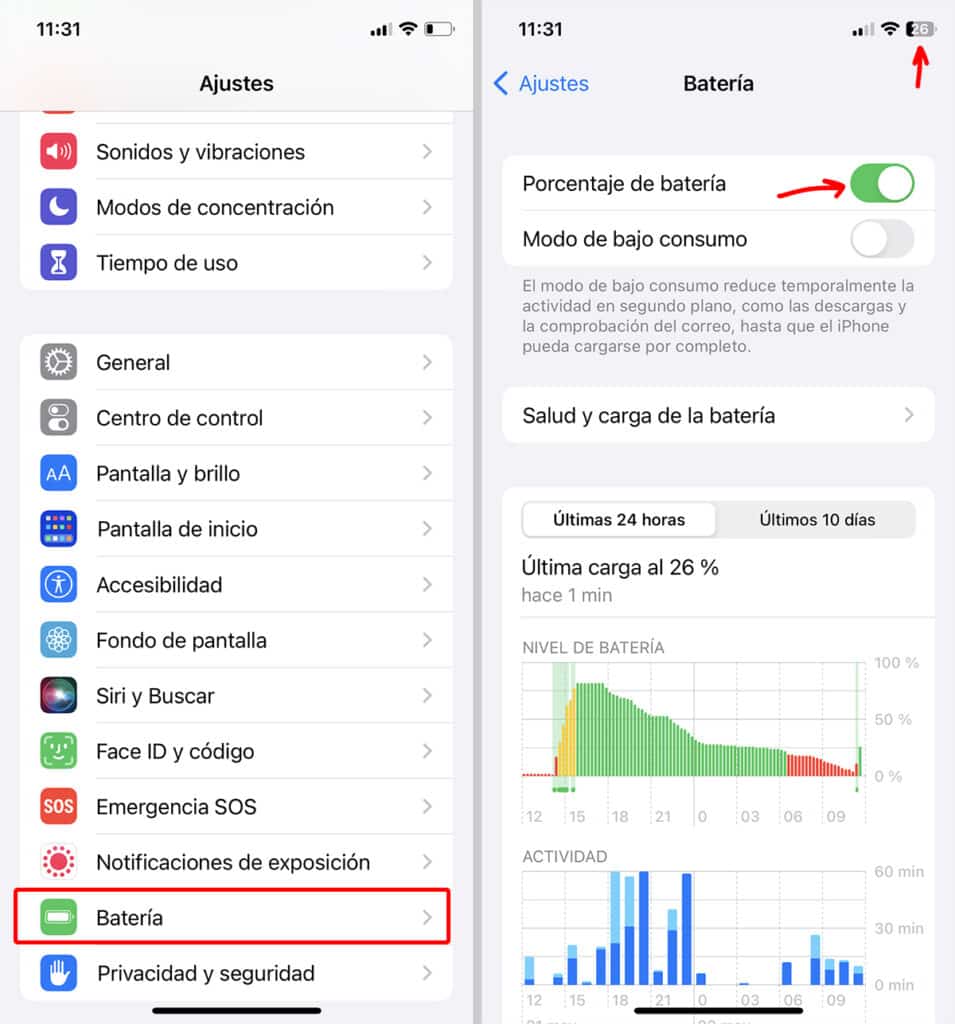
Khi phần trăm pin được kích hoạt trên iPhone, nó sẽ được hiển thị dưới dạng một số đơn giản (mặc dù không có biểu tượng %) bên trong biểu tượng đó. được hiển thị ở trên cùng bên phải của màn hình. Thông tin này sẽ hiển thị bất kỳ lúc nào mà không cần phải cuộn xuống thanh trạng thái để xem như đã làm trong các phiên bản iOS trước.
Điều quan trọng là phải nhìn vào con số, đó là con số cho chúng ta thấy dữ liệu thựcvà không có trên biểu tượng chứa nó, đây không phải là một chỉ báo đáng tin cậy.
Cũng lưu ý rằng biểu tượng pin sẽ thay đổi màu sắc tùy thuộc vào trạng thái của nó (và còn tùy màu hình nền iPhone nữa). Ví dụ: khi chúng tôi đang sạc điện thoại thông minh, nó sẽ chuyển sang màu xanh lục và hiển thị chỉ báo sạc; thay vào đó, khi mức sạc giảm xuống dưới 20%, biểu tượng pin sẽ xuất hiện màu đỏ.
Những mẫu iPhone nào hiển thị phần trăm pin?

Cho đến tương đối gần đây, tùy chọn hiển thị phần trăm pin trên thanh trạng thái chỉ khả dụng cho các mẫu trước iPhone X hoặc cho các mẫu iPhone SE có đủ không gian để hiển thị phần trăm pin ở đầu màn hình.
Tất cả những gì chúng tôi có là một chỉ báo hiển thị mức pin một cách trực quan, mang tính biểu thị hơn là chính xác. Để có được dữ liệu chính xác, bạn phải vuốt đến Trung tâm điều khiển hoặc sử dụng tiện ích pin. Chỉ khi đó bạn mới có thể thấy phần trăm pin còn lại.
Nhưng vào ngày 12 tháng 2022 năm 16, Apple đã giới thiệu iOS XNUMX với xã hội, trong đó, cùng với những điểm mới lạ khác, chức năng hiển thị phần trăm pin đã được cứu khỏi quên lãng. Tuy nhiên, cái đó điều đó không có nghĩa là tất cả iPhone tương thích với bản cập nhật này đều có khả năng tận dụng cờ này. Danh sách bao gồm các kiểu máy tương thích với phần trăm pin như sau:
- iPhone 14
- 14 iPhone Cộng
- iPhone 14 Pro
- iPhone 14 Pro Max
- iPhone 13
- iPhone 13mini
- iPhone 13 Pro
- iPhone 13 Pro Max
- iPhone 12
- iPhone 13mini
- iPhone 12 Pro
- iPhone 12 Pro Max
- iPhone 11
- iPhone 11 Pro
- iPhone 11 Pro Max
- iPhone XS
- iPhone XS Max
- iPhone XR
- iPhone X
Hiện tại, đây là những chiếc iPhone chạy iOS 16 có phần trăm pin, mặc dù nhiều khả năng trong tương lai Apple sẽ tung ra các mẫu mới tương thích với chức năng này.
Widget để hiển thị trạng thái pin
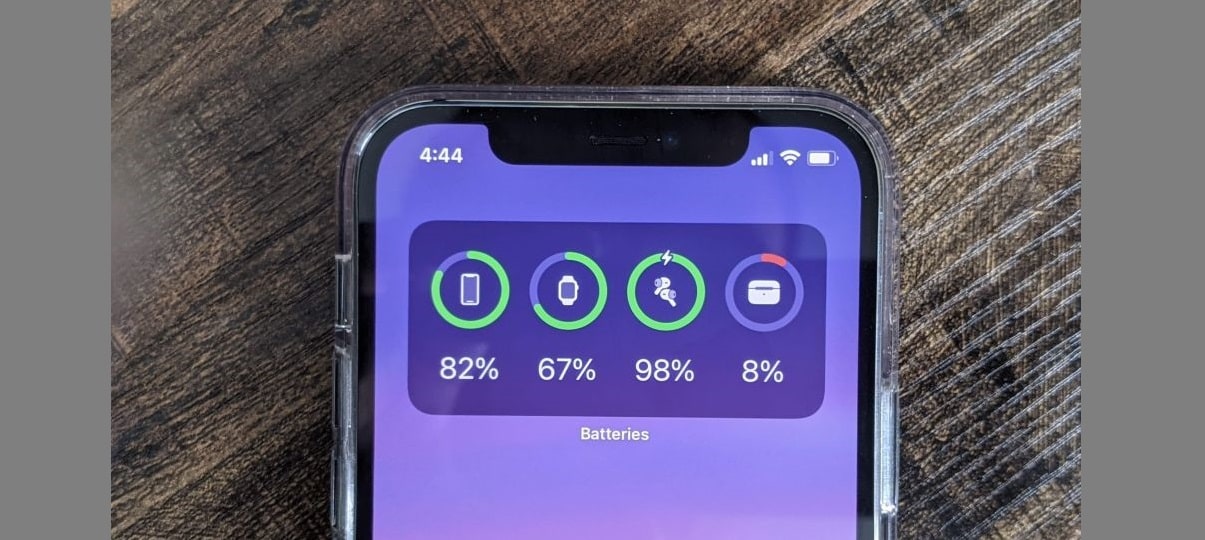
Mặc dù dữ liệu được hiển thị vĩnh viễn trên thanh trạng thái của điện thoại, nhưng có những người dùng thích đặt cược vào một cách khác, thẩm mỹ hơn. Nếu vậy, giải pháp thích hợp nhất là sử dụng một tiện ích cụ thể cho chức năng đó. Bằng cách này, phần trăm pin sẽ xuất hiện trên màn hình chính của các mẫu iPhone mới hơn. Đây là cách bạn có thể kích hoạt widget này:
- Trước tiên, bạn phải nhấn và giữ bất kỳ phần trống nào trên màn hình chính.
- Sau đó chúng tôi chạm vào biểu tượng “+”, nằm ở phía trên bên trái của màn hình.
- Trong menu mở ra, chúng tôi cuộn xuống cho đến khi tìm thấy tùy chọn "Ắc quy".
- Chúng tôi chọn tiện ích có tùy chọn «Thêm tiện ích”.
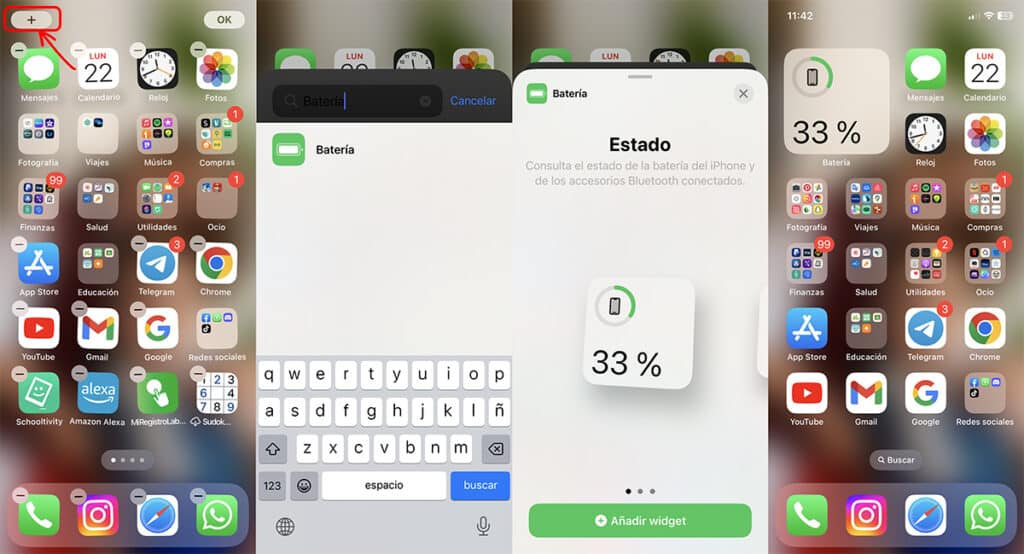
Sau khi hoàn thành việc này, chúng ta chỉ cần sắp xếp lại tất cả các ứng dụng trên màn hình chính theo sở thích và sở thích của riêng mình. Như vậy, chúng ta sẽ có thông tin cập nhật về phần trăm pin trong nháy mắt mà không cần phải trượt màn hình hay thực hiện bất kỳ thao tác nào khác.
Có ba vật dụng pin khác nhau để lựa chọn. Bất kỳ cái nào trong số ba cái sẽ hiển thị cho chúng tôi tỷ lệ phần trăm, mặc dù nếu chúng tôi chọn hai cái lớn nhất, chúng tôi cũng sẽ nhận được tỷ lệ phần trăm pin chính xác của các thiết bị khác có thể được đồng bộ hóa (Apple Watch, AirPods, v.v.).
Một tiện ích rất lớn có lợi thế là cung cấp nhiều thông tin hơn, nhưng đồng thời nó chiếm quá nhiều không gian trên màn hình chính của chúng tôi. Một giải pháp khả thi cho điều đó là đặt nó ở bên trái trong bảng "Hôm nay", bảng này có trên tất cả iPhone.
Ứng dụng biết tình trạng pin trên iPhone
Cuối cùng, chúng tôi sẽ đề cập rằng có một số tuyệt vời ứng dụng điều này không chỉ giúp chúng tôi biết phần trăm pin mà còn phân tích tình trạng thực sự của nó, nhằm phát hiện mức độ hao mòn và ngăn ngừa các vấn đề khác. Đây là một số thứ tốt nhất mà chúng ta có thể tìm thấy trong Apple Store:
Am pe
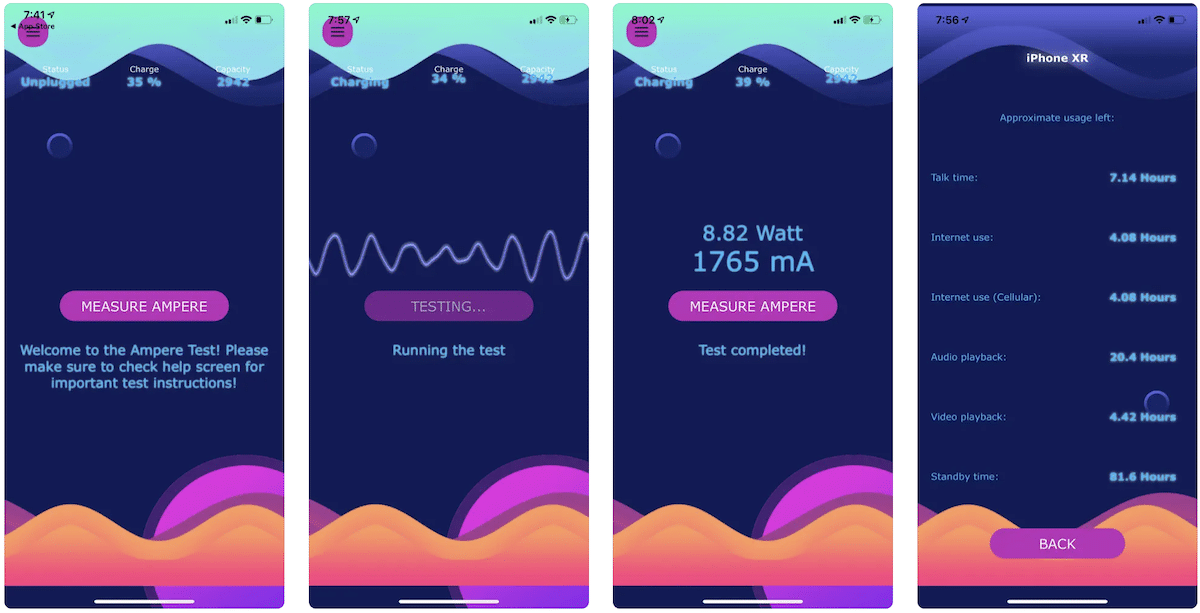
Toàn bộ tài nguyên để biết chi tiết tất cả các khía cạnh liên quan đến pin iPhone của chúng tôi. Trong số những thứ khác, Am pe nó kiểm soát phép đo tốc độ sạc, phần trăm pin và các khía cạnh khác như nhiệt độ hoặc dung lượng lưu trữ.
Pin Zen

Pin Zen Đây là một ứng dụng rất cẩn thận về mặt thẩm mỹ, cung cấp nhiều tùy chọn tùy chỉnh khác nhau. Nhưng không còn nghi ngờ gì nữa, điều tốt nhất về nó là nó cung cấp cho chúng tôi dữ liệu chính xác về mức pin của iPhone và thời gian hoạt động còn lại của nó.
Tuổi thọ pin
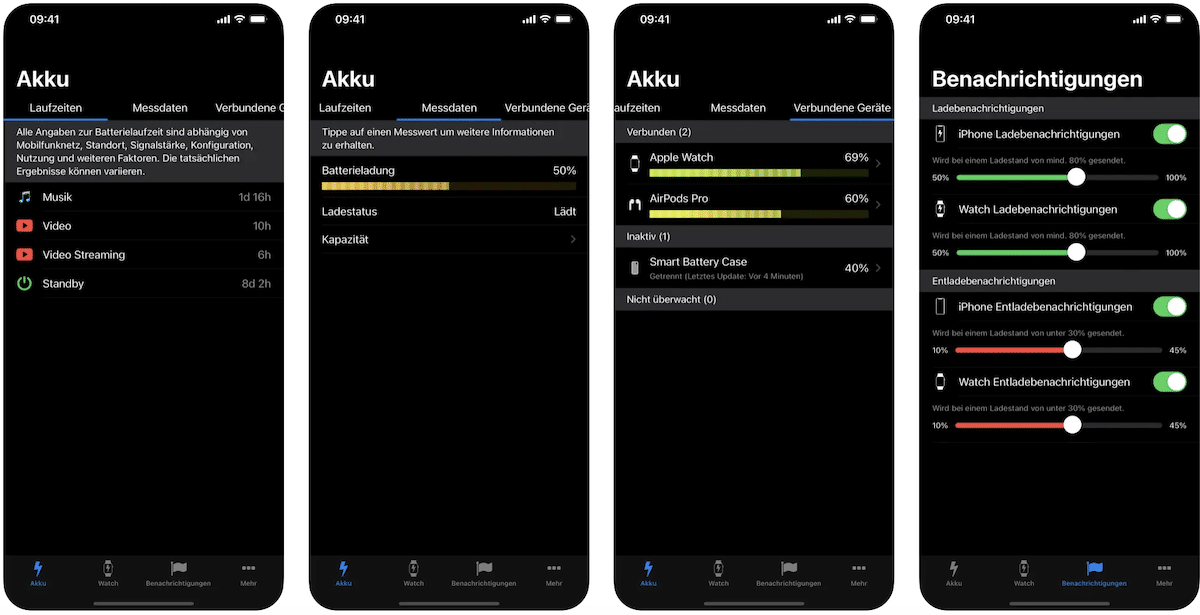
Ứng dụng miễn phí và có thể tùy chỉnh mà chúng tôi có thể sử dụng để theo dõi pin của iPhone một cách đơn giản. Ngoài việc cung cấp tỷ lệ phần trăm với mức độ chính xác cao, Tuổi thọ pin Nó giúp chúng tôi hình dung các quy trình với thời gian thực hiện hoặc nhận thông báo khi điện thoại di động đạt đến một tỷ lệ sạc hoặc tải xuống nhất định.